- Details
- Anzeige
Fotorestaurierung in Windows: Das sind die besten Programme
Ihr wollt alte Fotos unter Windows restaurieren? Dafür stehen euch etliche empfehlenswerte Anwendungen zur Wahl. Welche Software passt am besten zu euch?

Verblasste Fotoerinnerungen lassen sich ganz einfach wieder auf Hochglanz bringen. Mit welchen Programmen gelingen gute Ergebnisse?
Wenn ihr alte Fotos auffrischen wollt, dann seid ihr auf der richtigen Seite gelandet. Im Folgenden erfahrt ihr mehr über sechs Programme zur Fotorestauration, die mit Windows kompatibel sind. Es empfiehlt sich die Fotobearbeitung über einen Desktop-PC, weil sie viel mehr Kontrolle und Präzision bietet als die Bearbeitung übers Smartphone. Da Windows eines der beliebtesten Betriebssysteme weltweit ist, gibt es entsprechend viele verfügbare Tools.
Ihr könnt wählen zwischen Anwendungen, die speziell für die Reparatur alter Fotos entwickelt wurden, und einigen beliebten Lösungen für eine umfassende Fotobearbeitung, die auch Funktionen zur Fotorestaurierung mitbringen. Welches der folgenden Programme am besten zu euch passt, hängt von euren Kenntnissen, eurem Budget und euren Bedürfnissen ab. Findet heraus, welcher Foto-Editor für euch infrage kommt!
PhotoGlory

PhotoGlory ist eines der besten Windows-Programme für die Restauration alter Fotos. Es wartet mit vielen automatischen KI-Funktionen auf, um angeschlagenen Bildern zu neuem Glanz zu verhelfen. Außerdem könnt ihr mit PhotoGlory Schwarz-Weiß-Fotos mit nur einem Klick kolorieren. Darüber hinaus stehen euch etliche manuelle Funktionen zur Verfügung, etwa Tools zum Entfernen von Schäden, zur Farbkorrektur und zum Zuschneiden der Fotos. Mit diesen behaltet ihr die volle Kontrolle über den gesamten Bearbeitungsprozess.
Wenn ihr eine Vielzahl an Fotos restaurieren müsst, solltet ihr unbedingt den Batch-Editor in PhotoGlory ausprobieren: Er ermöglicht es, all eure Bilder auf einmal zu bearbeiten. Das Beste an der Software: Sie verfügt über eine intuitive Benutzeroberfläche, deshalb ist sie sowohl für Anfänger als auch für Profis geeignet.
AKVIS Retoucher

AKVIS Retoucher ist ein weiteres praktisches Programm zur Restauration alter oder beschädigter Fotos auf dem PC. Es erweist sich als besonders gut in der Beseitigung von Bildmängeln wie Staub, Kratzer, Flecken und anderen unschönen Fehlern. Dafür stehen Werkzeuge zum Erweitern von Bildmustern auf leeren Fotobereichen und zum Reparieren von angerissenen oder ganz zerrissenen Bildern zur Verfügung.
AKVIS Retoucher gibt es als eigenständiges Programm und als Plugin. Kleines Manko: Die Benutzeroberfläche der Software wirkt veraltet. Schaut euch also am besten einige Screenshots an, bevor ihr diese auf eurem PC installiert!
Adobe Photoshop

Adobe Photoshop gilt als Branchenstandard in Sachen digitale Bildbearbeitung und ist quasi zum Synonym dafür geworden. Die Windows-Version von Photoshop bietet viele Funktionen zur Restauration alter Fotos. Zur Wahl stehen eine ganze Reihe von Auswahlwerkzeugen (Lasso, Zauberstab, Schnellauswahl usw.), mit denen ihr unerwünschte Mängel entfernen könnt.
Bei Adobe Photoshop handelt es sich bekanntermaßen um eine Software, die für die professionelle Bildbearbeitung konzipiert ist. Ihr solltet euch daher einer gewissen Einarbeitungszeit bewusst sein, bis ihr das komplexe Programm und seine umfassende Funktionen nutzen könnt. Gerade ungeübte Anwenderinnen und Anwender dürfte die Benutzeroberfläche zunächst verwirren. Es ist eher schwierig, sich intuitiv in Photoshop zurechtzufinden.
PhotoWorks

PhotoWorks ist ein funktionsreiches Programm zur Fotorestaurierung. Es bringt professionelle Funktionen mit, ist aber trotzdem einfach zu bedienen. Ihr könnt damit Farben automatisch und manuell korrigieren, Bilder zuschneiden, Textunterschriften hinzufügen und sogar mehrere Bilder gleichzeitig bearbeiten. PhotoWorks verfügt auch über benutzerfreundliche Auswahlwerkzeuge, mit denen es schnell gelingt, kleine und große Mängel bei alten Fotos, wie etwa Flecken und Risse, zu entfernen.
Darüber hinaus ist PhotoWorks vollgepackt mit Filtern und Effekten, die Bilder im Handumdrehen verbessern und aufpeppen. Das Programm punktet auch mit diversen Schnellkorrekturoptionen, um beispielsweise Kontrast, Schärfe und Helligkeit von Fotos zu optimieren.
Mit dieser Software zur Fotorestaurierung unter Windows ist es euch außerdem möglich, die Perspektive in Bildern zu korrigieren, Fotos zu entrauschen oder einen Vignettierungseffekt zu erstellen. Kurzum: Mit PhotoWorks schafft ihr es mühelos, alte Fotos zu bearbeiten – auch ganz ohne Vorkenntnisse.
Luminar Neo

Luminar Neo ist eine leistungsstarke und umfassende Software zur Videobearbeitung, eignet sich aber auch für die Restauration alter Fotos. Es gibt Optionen zur Korrektur von Farben und Gradationskurven, etwa ein Toning-Tool und LUTs („Look Up Tables“ zur Anpassung von Farbstimmungen).
Luminar Neo bietet zudem eine Reihe von Werkzeugen zur Detailverbesserung, Anpassung der Farbtemperatur und Körnungsreduzierung. Auch mit einer anpassbaren Klon- und Stempelfunktion zum Entfernen von Rissen, Kratzern und Flecken punktet die Anwendung. Vielleicht ist sie nicht ganz so benutzerfreundlich wie einige andere Produkte im Bereich der digitalen Fotorestaurierung. Doch für erfahrene Benutzer, die möglichst viel Kontrolle bei der Bildbearbeitung behalten wollen, stellt Luminar Neo eine gute Wahl dar.
MyHeritage

MyHeritage ist ein Online-Dienst zum Erstellen und zur Pflege von Stammbäumen. Ihr könnt auf der Plattform Fotos hochladen sowie Bildarchive und mehr als 19,4 Milliarden historische Dokumente durchsuchen. Die Website hilft euch dabei, mehr über eure Herkunft und Abstammung zu erfahren. Zum Angebot gehört auch ein Tool zur Fotorestaurierung, das online verfügbar ist. Es verbessert automatisch die Qualität alter Bilder und arbeitet die Fotodetails heraus. Ihr müsst nur das gewünschte Foto hochladen. Auch Schwarz-Weiß-Bilder lassen sich bei MyHeritage im Nu kolorieren.
Fazit
Ganz egal für welche Anwendung zur Fotorestaurierung unter Windows ihr euch entscheidet – jetzt müsst ihr nur noch ein paar alte Bilder einscannen, um sie wieder in neuem Glanz erstrahlen zu lassen.
News
-
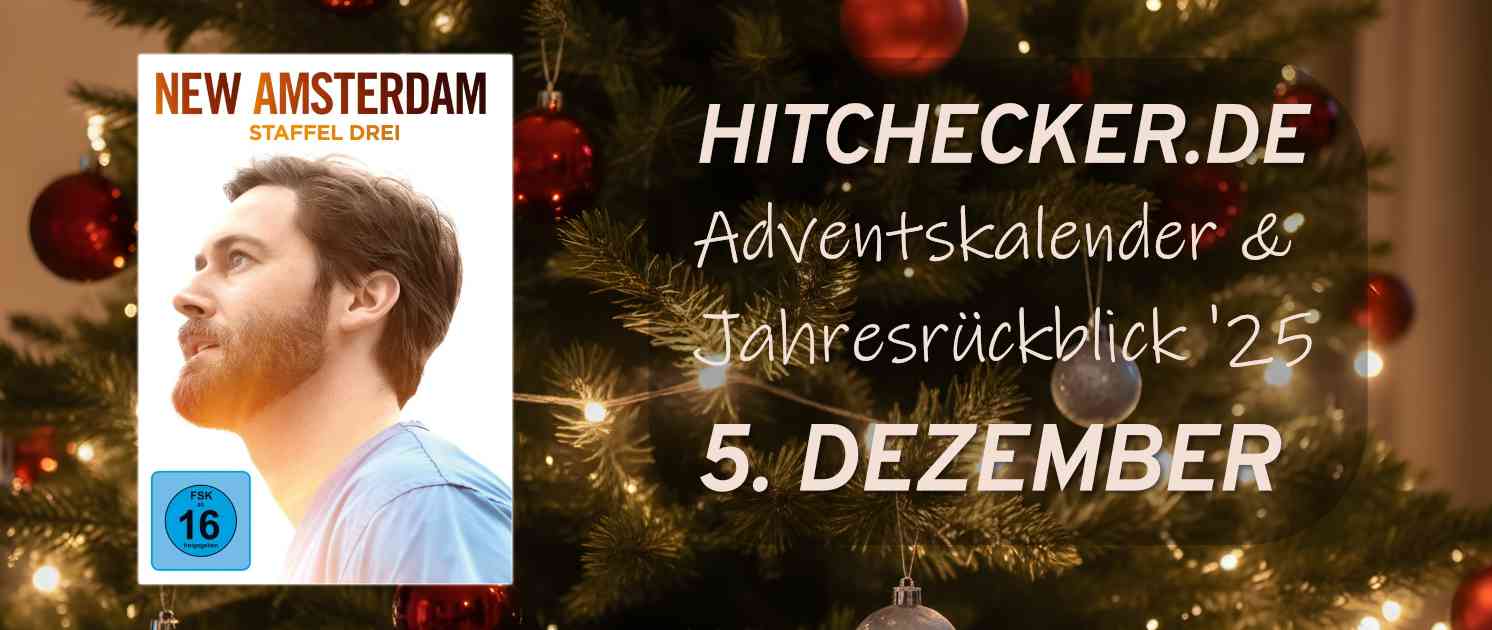
© TEXT-BAUER hitchecker.de Adventskalender & Jahresrückblick 2025
- Gewinn: hitchecker.de Adventskalender & Jahresrückblick 2025: Tolle Preise zu gewinnen
- Foto:

- Teilnahmeschluss: 31.12.2025
-

Jungjournalistin Aga (Elisa Schlott) ist an ihrer ersten großen Story dran / © Tatiana Vdovenko, ZDF Neu in der Arte Mediathek: TV-Drama „Bis es blutet“ rechnet mit dem Boulevardjournalismus ab
- Gewinn: Sachbuch „Die Psychologie des Postfaktischen“ zu gewinnen
- Foto:
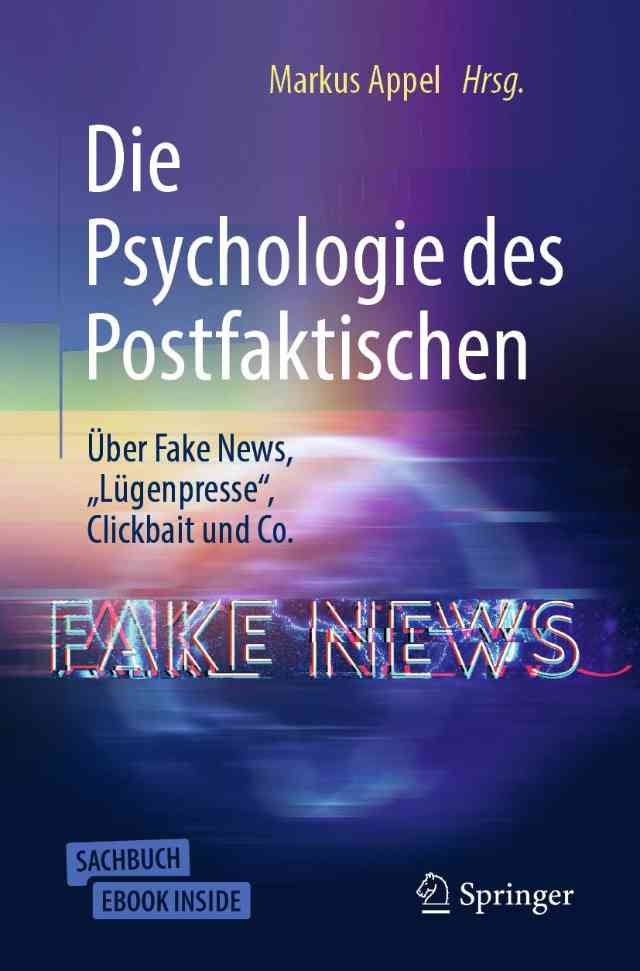
- Teilnahmeschluss: 08.01.2026
-

Hilde (Steffi Kühnert, links) mit ihren Freundinnen Angie (Judith Engel, rechts) und Lore (Anne-Kathrin Gummich, Mitte) / © ARD Degeto Film, Conny Klein Mit Herz und Hilde: Das Erste zeigt Fortsetzung zu „McLenBurger – 100% Heimat“ mit Steffi Kühnert
- Gewinn: „Dumont Bildatlas Mecklenburg-Vorpommern“ zu gewinnen
- Foto:
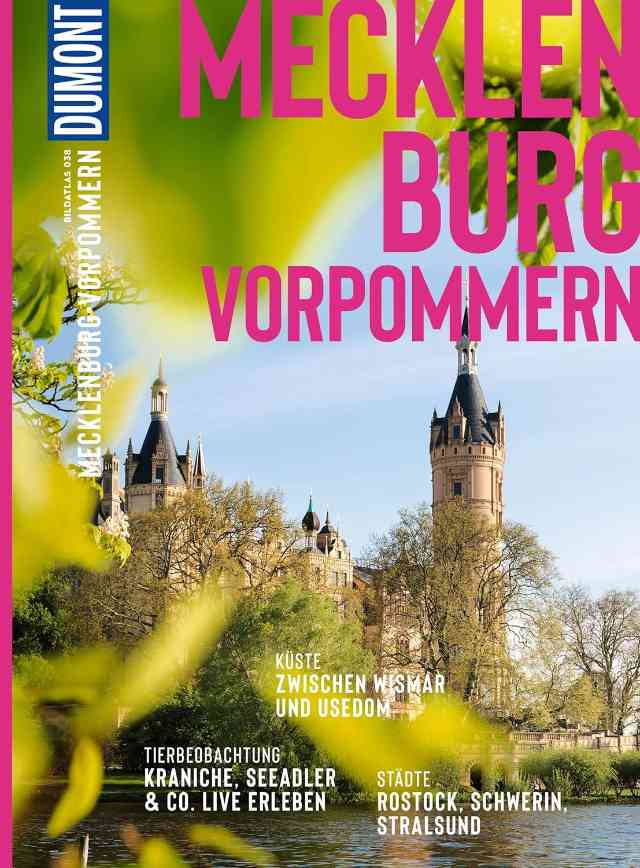
- Teilnahmeschluss: 08.01.2026
-

Fiona Nolan (Lena Headey) und Constance Van Ness (Gillian Anderson) werden zu erbitterten Feindinnen / © Netflix Neu bei Netflix: Westernserie „The Abandons“ mit Lena Headey und Gillian Anderson
- Gewinn: Notizbuch „Mein Serienplaner“ zu gewinnen
- Foto:

- Teilnahmeschluss: 08.01.2026
-

DS Sarah Collins (Gemma Whelan) und DC Steve Bradshaw (Jimmy Akingbola) ermitteln in einem ziemlich undurchsichtigen Fall / © ITV Serientipp bei Arte: Deutschlandpremiere von „The Tower“ mit „Game of Thrones“-Star Gemma Whelan
- Gewinn: Roman „Die stille Zeugin“ von Kate London zu gewinnen
- Foto:
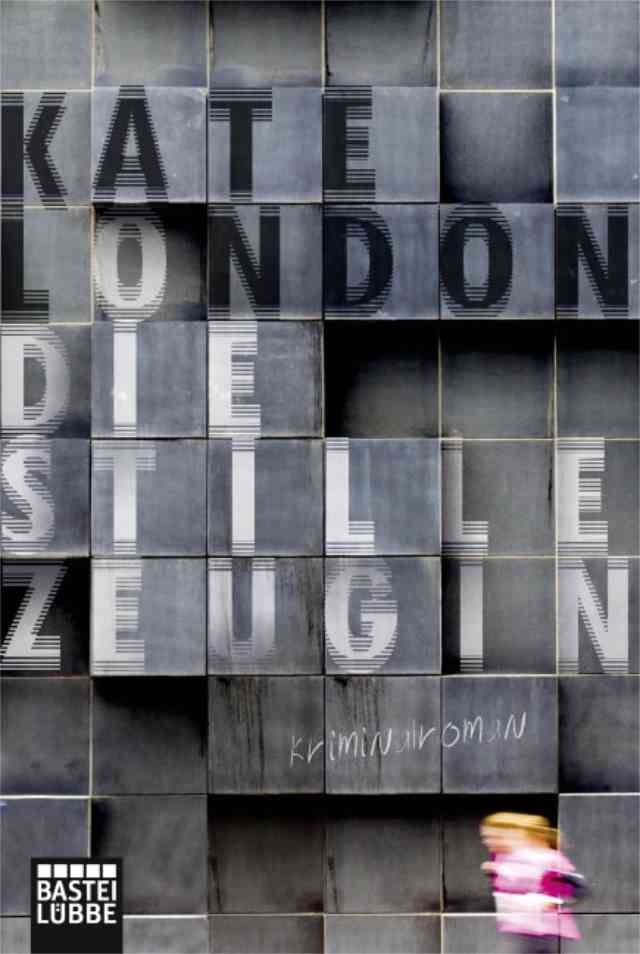
- Teilnahmeschluss: 07.01.2026
-

Pumuckl will mal wieder nicht hören / © RTL „Neue Geschichten vom Pumuckl“ unterhalten ab 4. Dezember bei RTL+
- Gewinn: Staffel 1 von „Neue Geschichten vom Pumuckl“ auf DVD zu gewinnen
- Foto:
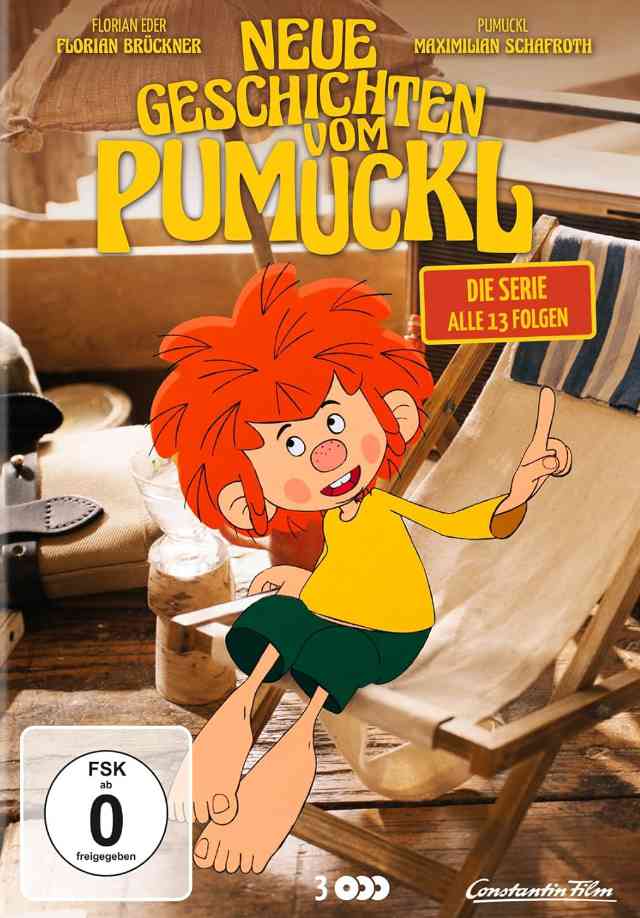
- Teilnahmeschluss: 07.01.2026
hitchecker.de - News, Rezensionen und Gewinnspiele in Sachen Serien, Filme, Musik, Software, Technik und mehr
© Copyright 2025 by TEXT-BAUER